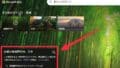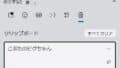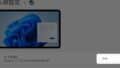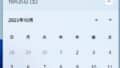突然表示される通知。
ゲームをしている時は、オフにしたい!
ゲームの時は自動で通知をオフにする方法を紹介します。
ゲームをしている時は通知をオフにする
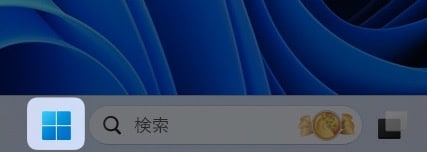
スタートメニューをクリックします。
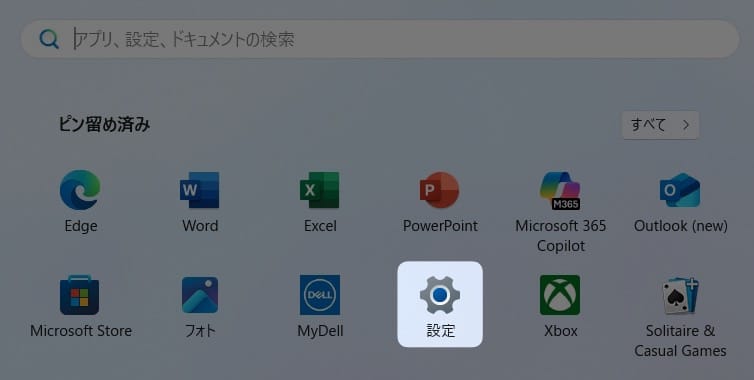
「 設定 」をクリック。
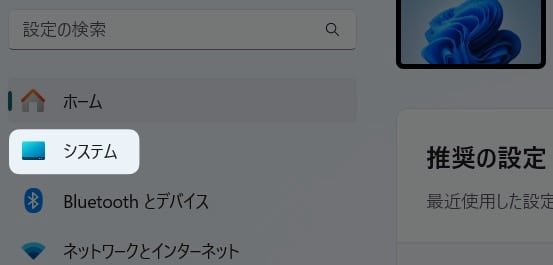
左側のメニューにある、
「 システム 」をクリック。
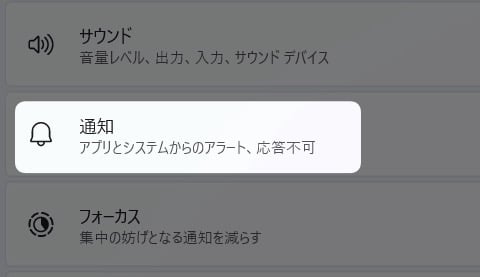
「 通知 」をクリック。
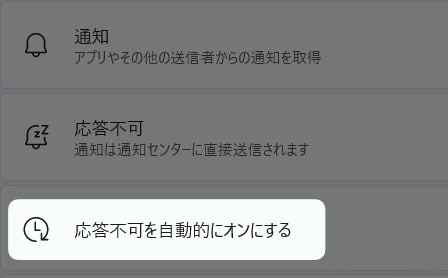
「 応答不可を自動的にオンにする 」をクリック。
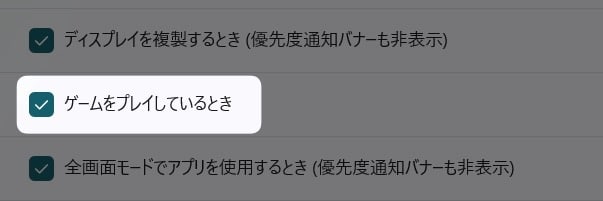
「 ゲームをプレイしているとき 」にチェックを入れます。
以上です!
他にも通知に関する記事があります。
・ ゲームをしている時だけ、自動で通知をオフにする
この情報は役に立ちましたか?
ご回答いただき、ありがとうございます!